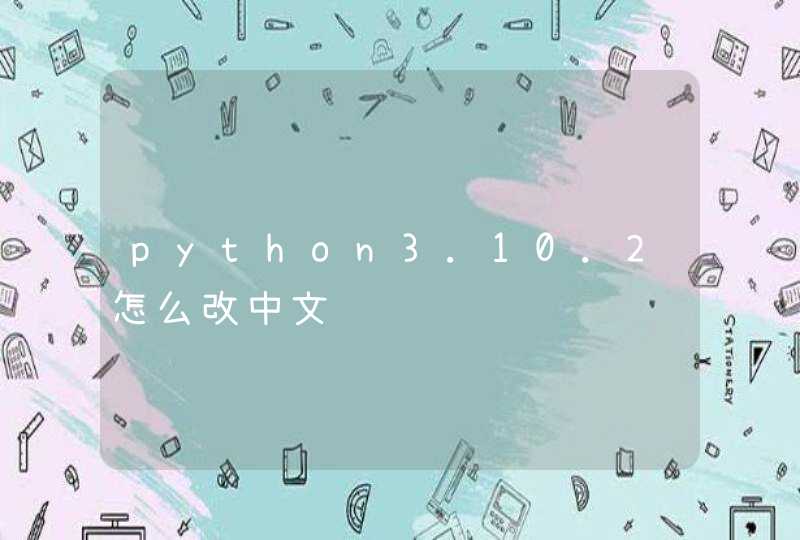1、此段css代码,其他页面不需要。可以直接放在需要的HTML文件中。
在head标签下,写上style标签,把css代码放在style标签中。
2、可以新建一个css文件,比如index.css,把这段css代码放进这个index.css文件中。
然后在HTML文件中引入index.css文件。
<link rel="stylesheet" href="index.css">
href:写index.css文件的路径。
扩展资料:
插入样式表的方法:
1、外部样式表
每个页面使用<link>标签链接到样式表。<link>标签在(文档的)头部:
<head><linkrel="stylesheet"type="text/css"href="mystyle.css"></head>
浏览器会从文件mystyle.css中读到样式声明,并根据它来格式文档。
外部样式表可以在任何文本编辑器中进行编辑。文件不能包含任何的html标签。样式表应该以.css扩展名进行保存。
2、内部样式表
当单个文档需要特殊的样式时,就应该使用内部样式表。你可以使用<style>标签在文档头部定义内部样式表:
<style>
hr{color:sienna}
p{margin-left:20px}
body{background-image:url("images/back40.gif")}
</style>
3、内联样式
由于要将表现和内容混杂在一起,内联样式会损失掉样式表的许多优势。请慎用这种方法,例如当样式仅需要在一个元素上应用一次时。
要使用内联样式,你需要在相关的标签内使用样式(style)属性。Style属性可以包含任何CSS属性。本例展示如何改变段落的颜色和左外边距:
<pstyle="color:siennamargin-left:20px">这是一个段落。</p>
样式表允许以多种方式规定样式信息。样式可以规定在单个的HTML元素中,在HTML页的头元素中,或在一个外部的CSS文件中。甚至可以在同一个HTML文档内部引用多个外部样式表。
一般情况下,优先级如下:
内联样式)Inlinestyle>(内部样式)Internalstylesheet>(外部样式)Externalstylesheet>浏览器默认样式
1、首先我们需要插入一张图片,并且图片只出现一次,并设计图片出现的位置在左上角,可以按照如下代码来完成:
<html>
<head>
<title>图片位置设置</title>
<style type="text/css">
body{
background-image:url("2.jpg")
background-attachment:scorll
background-repeat:no-repeat
background-position:top left
}
</style>
</head>
<body>
</body>
</html>
可以看到背景图片出现的位置在浏览器的左上角,这个和默认的设置是一样的。
2、我们需要让图片出现在上方的正中间,这里我就用代码来说明问题,具体详细代码如下:
<html>
<head>
<title>图片位置设置</title>
<style type="text/css">
body{
background-image:url("2.jpg")
background-attachment:scorll
background-repeat:no-repeat
background-position:top center
}
</style>
</head>
<body>
</body>
</html>
从下图的执行结果可以看到,我们的背景图片出现在了上方的正中间这个位置上了。
3、在上方的中间和左边都出现了,接下来设置图片出现在上方的右边,具体代码如下所示:
<html>
<head>
<title>图片位置设置</title>
<style type="text/css">
body{
background-image:url("2.jpg")
background-attachment:scorll
background-repeat:no-repeat
background-position:top right
}
</style>
</head>
<body>
</body>
</html>
可以看到如下图所示的执行效果图,图片出现的位置在上方的右边了。
4、如果需要图片出现的位置在正中间,我们知道设计网页的时候背景图片等等元素一般都是需要放在正中间这个位置上的,这里我就来分析下如何将背景图片放置在正中间这个位置上,具体代码如下:
<html>
<head>
<title>图片位置设置</title>
<style type="text/css">
body{
background-image:url("2.jpg")
background-attachment:scorll
background-repeat:no-repeat
background-position:center center
}
</style>
</head>
<body>
</body>
</html>
可以看到如下的执行结果,背景图片出现在了下方的正中间这个位置上了。
5、设置图片出现在背景图片的下方左边这个位置,下边用到了bottom这个属性值来设置的,具体代码如下:
<html>
<head>
<title>图片位置设置</title>
<style type="text/css">
body{
background-image:url("2.jpg")
background-attachment:scorll
background-repeat:no-repeat
background-position:bottom left
}
</style>
</head>
<body>
</body>
</html>
可以看到如下图所示的结果,
6、还可以设置背景图片出现的位置在最下方,可以看到如下代码:
<html>
<head>
<title>图片位置设置</title>
<style type="text/css">
body{
background-image:url("2.jpg")
background-attachment:scorll
background-repeat:no-repeat
background-position:bottom
}
</style>
</head>
<body>
</body>
</html>
通过如下图可以看到具体的执行效果,只用一个bottom就能设置图片出现在最下方这个位置上了。
7、用background-position设置图片的位置除了使用相对位置还能使用绝对位置来设置,可以设置像素值来确定背景图片左上角的坐标点来确定,具体代码如下:
<html>
<head>
<title>图片位置设置</title>
<style type="text/css">
body{
background-image:url("2.jpg")
background-attachment:scorll
background-repeat:no-repeat
background-position:150px 150px
}
</style>
</head>
<body>
</body>
</html>
从下图可以看到我们的执行结果,背景图片出现的位置是150px,150px这个点作为左上角的起始点。